Varsler er en av de beste funksjonene somFlere moderne nettlesere tilbyr nå, ikke bare fordi de varsler deg om hendelser som skjer i en fane i nettleseren din, men også fordi de gjør for web-apper hva Notification Center i OS X & iOS og Notifikasjoner i Windows 8 gjør for systemomfattende apper. Gitt at nettleservarsler ikke er så kraftige som varslingsfunksjonen til et operativsystem, er nettlesere definitivt oppover i denne forbindelse. Chrome for en har implementert en eksperimentell funksjon som lar deg dempe varsler enten for en dag, en time eller på ubestemt tid. Det ligner på funksjonen Ikke forstyrr tilgjengelig for varslingssenter i både iOS og Mountain Lion.
For de ukjente, Chrome-bakgrunnsappenefortsett å kjøre selv om ingen Chrome-vinduer kjører. Eksempler på bakgrunnsapper er Feedly, Gmail Offline og Google Drive for Chrome. Slike bakgrunnsapper, noen vanlige Chrome-apper, flere utvidelser samt visse HTML 5-nettsteder som du har åpne, kan sende deg varsler, men ikke alle vet hvor de skal gå når de vil administrere dem, og det er det vi kommer til å veilede deg gjennom.
Åpne Chromes innstillingsside og under 'Personvern',klikk på ‘Innholdsinnstillinger’. Bla nedover til du finner alternativene for ‘Varsler’. Her kan du administrere tillatelser for nettsteder som kan sende deg varsler. Hvis du vil ekskludere et nettsted fra innstillingene, klikker du på "Administrer unntak" og oppgir domenenavn for nettstedet du ønsker å unnta.

Gitt at dette ikke er den enkleste måten å snuvarsler på / av, kan du i stedet bruke eksperimentell lydløs modus i Chrome som lar deg stoppe varsler fra oppgavelinjen. Selv om denne modusen først må være aktivert. For å gjøre det, skriv inn chrome: // flags i adressefeltet og finn innstillingen ‘Aktiver rike varslinger’. Klikk "Aktiver", start nettleseren din på nytt for at endringen skal tre i kraft, og du vil se et chat-boble-lignende ikon vises på oppgavelinjen.
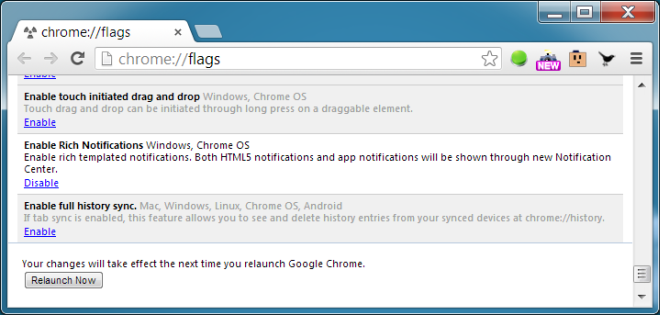
Høyreklikk på ikonet, så ser du trealternativer: 'Ganske modus' for å slå av varslene til du bestemmer deg for å slå dem på igjen, så vel som 'Ganske modus i en time' og 'Ganske modus i en dag' som burde være selvforklarende.
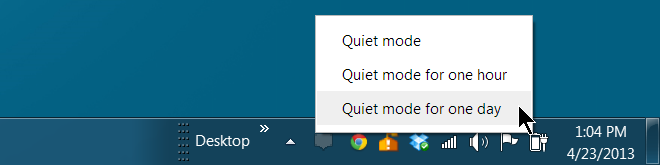
Funksjonen fungerer bare i Windows og ChromeOS, og er antagelig ment å etterligne Ikke forstyrr OS X og iOS. Valgmessig er Chrome's Rich Notifications mer fleksible, slik at du kan stoppe varsler på ubestemt tid eller bare for en time eller dag, mens Don't Not Disturb i OS X gir deg ingen kontroll over varigheten den er aktivert for, og deaktiveres automatisk på midnatt. Videre er planlegging Ikke forstyrr bare mulig ved hjelp av skript og Kalender-appen.
[via gHacks]













kommentarer